プリセットを選択して印刷する(Mac)
Macの[プリント]ダイアログの各パネルで設定した内容をプリセットとして保存できます。よく使う印刷機能を組み合わせて、ひとつの設定として保存しておくことを、プリセットと言います。あらかじめ登録しておいたプリセットを選択するだけで、目的に応じた設定の印刷が簡単にできます。
プリセットを使用するメリット
設定作業の軽減
頻繁に同じ設定で印刷する場合には、プリセットに登録しておくことで、毎回の設定作業を軽減できます。
ミスプリントの防止
誤った設定により、思ったようにプリントされないといったミスプリントを防ぐことができます。
|
必要な条件
|
|
プリンタードライバーがインストールされている
|
ここでは、1枚の用紙に2ページ分印刷(2 in 1)、両面印刷をプリセットとして登録し、登録したプリセットを選択してプリントします。
お使いの機種やオプションの装着状況によって画面が異なる場合があります。
以下の手順で設定します。
プリセットの登録
プリセットを選択してプリント
プリセットの登録
1.
プリントする文書を起動しているアプリケーションソフトウェアの[ファイル]メニューから[プリント]を選択します。
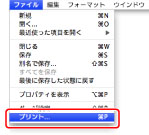
[プリント]ダイアログが表示されます。
2.
お使いのプリンターを選択したあと、[レイアウト]パネルを選択します。
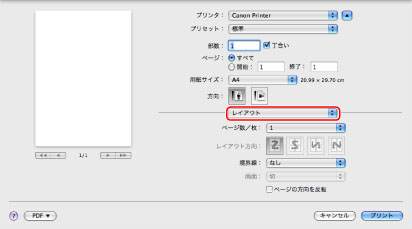
[レイアウト]パネルが表示されます。
|
メモ
|
|
お使いのドライバーの種類とバージョン、およびアプリケーションソフトウェアによっては、画面が異なる場合があります。
|
3.
[ページ数/枚]で[2](用紙1枚に配置するページ数)を選択します。
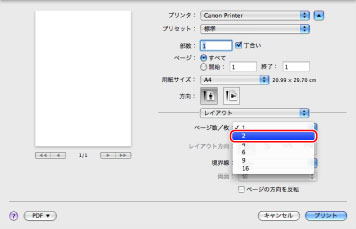
4.
[仕上げ]パネルを選択します。
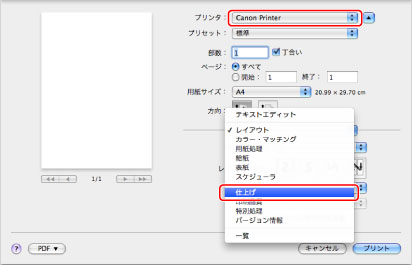
[仕上げ]パネルが表示されます。
5.
[印刷方法]で[両面印刷]を選択します。
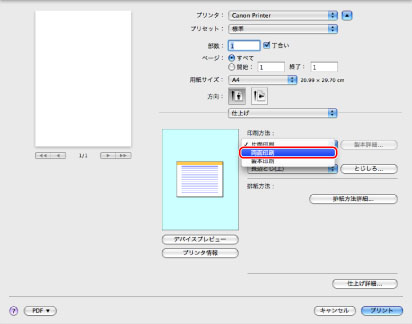
6.
[プリセット]で[別名で保存]を選択します。
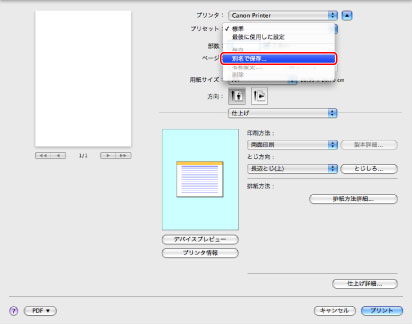
7.
[保存するプリセットの名前]に、たとえば「2ページ/枚(両面)」と入力して、[OK]をクリックします。
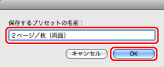
プリセットが保存されます。
プリセットを選択してプリント
1.
プリントする文書を起動しているアプリケーションソフトウェアの[ファイル]メニューから[プリント]を選択します。
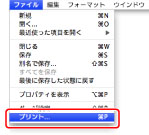
[プリント]ダイアログが表示されます。
2.
お使いのプリンターを選択したあと、[プリセット]で[2ページ/枚(両面)]を選択します。
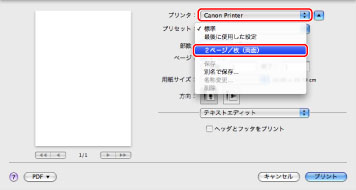
|
メモ
|
|
お使いのドライバーの種類とバージョン、およびアプリケーションソフトウェアによっては、画面が異なる場合があります。
|
3.
[プリント]をクリックします。
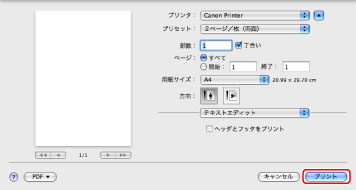
文書が1枚の用紙に2ページ分(2 in 1)、両面に印刷されます。